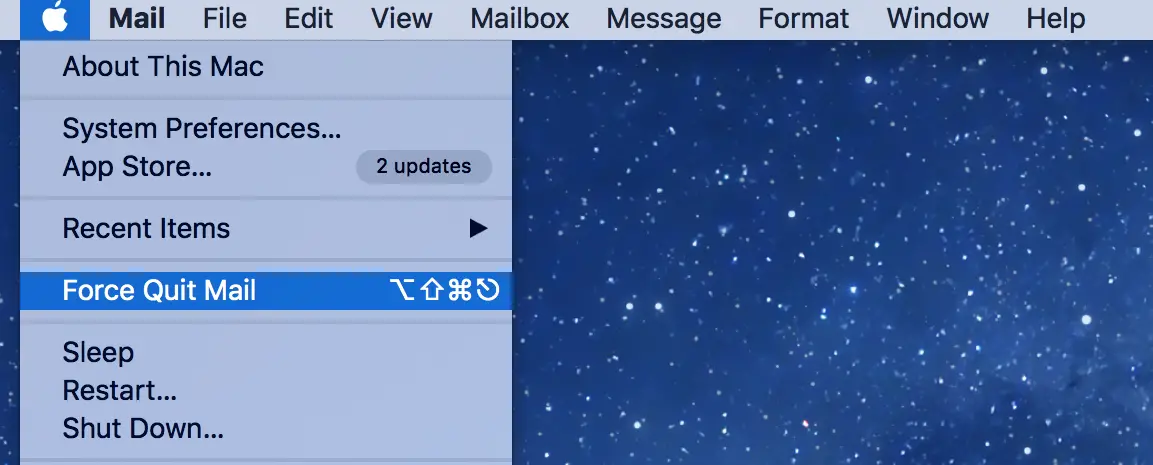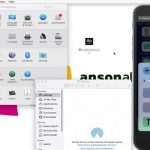Tabla de contenidos
También pueden abrirse y cerrarse. Esta puede ser una situación frustrante ya que no puedes usar las aplicaciones que desesperadamente quieres abrir. Hay algunos problemas que puedes estar experimentando cuando se trata de abrir aplicaciones.
Cuando haces clic en la aplicación, la aplicación no responde y sigue siendo obligatoria. Al abrir la aplicación, la aplicación se abre y se cierra inmediatamente.
¿Por qué las aplicaciones de mi iPhone se abren y luego se cierran o no se abren?
Hay algunas razones por las que tus aplicaciones no se abren y una de ellas es debido a un problema de software. La mayor causa de que las aplicaciones no se abran es que hay un error en el software de tu iPhone.
Si hay un error, hay un fallo en el software que está causando que este problema ocurra. Otra razón por la que las aplicaciones de tu iPhone no se abren es que no hay suficiente espacio de almacenamiento en tu iPhone para que funcione el sistema operativo normalmente. Tu iPhone necesita una cantidad decente de espacio de almacenamiento para que todo lo que está en tu iPhone o iPad se procese normalmente.
Reinicie su iPhone
Lo primero que tienes que hacer en esta situación es reiniciar tu teléfono. Reiniciar el dispositivo es uno de los primeros pasos que debes dar cuando tengas problemas con el teléfono.
Apagar el iPhone y volver a encenderlo permite que el sistema operativo se reinicie, lo que podría eliminar el error. Si el problema que causa que tus aplicaciones no se abran es un problema muy pequeño, este paso debería ser capaz de arreglar el iPhone.
Para reiniciar tu iPhone:
- Mantenga el botón de encendido
- Espera a que aparezca el icono de poder
- Pase el dedo a la derecha para apagar su iPhone
- Después de hacer esto, mantenga el botón de encendido otra vez
- Espera a que aparezca el logo de Apple y luego suéltalo
Después de hacer esto, puedes desbloquear tu dispositivo e intentar hacer clic en una aplicación. Si la aplicación no se abre, ve al siguiente paso. Si este paso funciona, puedes seguir usando tu dispositivo.
Borrar y luego reinstalar la aplicación
Si el paso anterior no funcionó, debes eliminar la aplicación o aplicaciones y volver a instalarla. Como la aplicación en sí no se abre, borrarla y reinstalarla es un buen paso a seguir. Si la aplicación está ocupando demasiada RAM y tiene demasiados archivos de caché, podría impedir que se abra.
Si esto sólo le sucede a un par de aplicaciones, puede intentar este paso.
Si esto le sucede a todas tus aplicaciones, debes saltarte este paso porque parece que hay un problema con tu sistema operativo, no con la aplicación en sí. Después de reinstalar la aplicación, debería abrirse de nuevo.
Hacer un poco de espacio
Si sigues viendo un mensaje diciendo que no tienes suficiente espacio de almacenamiento, es hora de hacer algo de espacio. Puedes eliminar algunas aplicaciones o fotos para ganar espacio de almacenamiento. Eliminar algunos videos también es un buen paso, ya que los videos pueden ocupar una gran cantidad de espacio de almacenamiento en tu iPhone y iPad.
Después de eliminar algunos archivos, debes reiniciar el dispositivo para que éste pueda notar los cambios que has realizado en el almacenamiento del dispositivo.
Puedes intentar hacer clic en una aplicación y ver si la aplicación se abrirá.
Actualizar las aplicaciones
Como es probable que un error esté causando este problema, tendrás que actualizar la aplicación si hay una actualización disponible. Las actualizaciones se hacen para eliminar cualquier error que la versión antigua de la aplicación estaba experimentando.
Si la aplicación es demasiado vieja, es de esperar que tenga algunos problemas. Si no ha habido una actualización, entonces es muy probable que las aplicaciones tengan un error. El objetivo principal de una actualización es deshacerse de un error, así que te recomiendo que entres en la tienda de aplicaciones y actualices la aplicación que tiene un problema.
Una vez que la aplicación o aplicaciones han sido actualizadas, debes comprobar si se abren.